前回掲載した「IoT化を賃貸で。話題のスマートリモコンで家電を自動化しよう」の続編として、実際に我が家でどのように使っているか、また困ったことについて記事にしました。
我が家の活用法
スマートスピーカーで家電操作

好奇心で買ったスマートスピーカー「Google Home mini」。
今や家電の音声操作に使うことが大半となりました。
音声で操作できるとスマホがなくてもよいのでとても楽。
もちろん「Amazon Echo」でも使えます。
スマホの着信時にテレビを消音に。
料理中や荷物で手がふさがってるときや、真っ暗で見えない時に照明をつけたり。
かゆいところに手が届く存在になりました。
あとは音楽をかける、気温や湿度を聞いたり、タイマーのセット程度でしか活用していません。
日時設定で生活リズム改善
規則正しい生活リズムの改善に毎日のルーチンに合わせて家電を自動で動かしてます。
平日朝のルーチン
起床時
30分前に照明の保安光をON。
↓
10分前にテレビをON。徐々に音量をあげていく。
↓
照明を全灯。(目覚ましもセット。ネットワークエラーになると怖いので。。)
出勤時
15分前にテレビをOFF。
↓
消灯。エアコンをOFF。
平日夜のルーチン
就寝時
1時間前にテレビをOFF。
↓
30分前に照明の保安光にする。
↓
消灯。
もはや「家電に健康管理される生活」です。
まだ生活リズムは整わずですが、家電が時計の代わりになり、自然と時間に意識が向く効果はあると思います。
ですが、祝日も平日設定で動くといった反抗もします。。
連続操作を1回で楽に操作
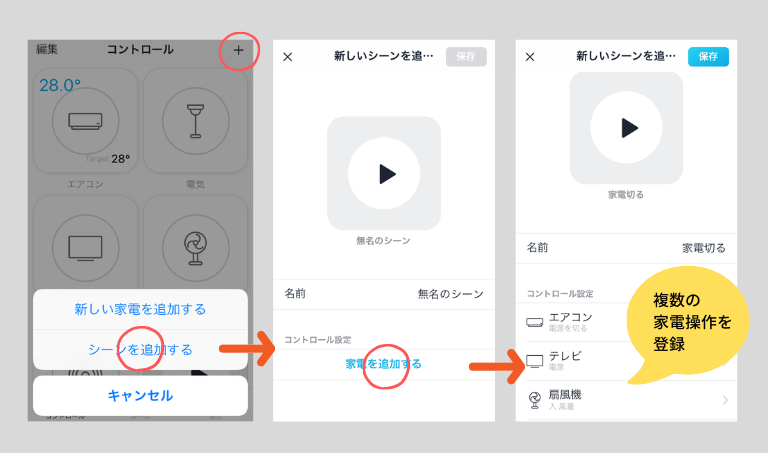
シーン設定といって複数の家電を1つのボタンに設定することができます。
例えば、「照明・テレビ・エアコンをすべて消す」といったことができます。
またシーン設定以外でも連続したボタンの登録ができます。
テレビの「電源ONボタン」を「電源ON+チャンネルボタン」で登録することで、ネットやゲームをして消した際、次付けたとき入力切替が出てしまうことも回避できます。
最大3つのアクションをボタンとして登録できるようです。
我が家の扇風機はリズムモードにしていると6時間後に自動で停止します。
再度つけたい場合はOFFとONの2回押す独自仕様でしたが、この方法使い「ピピっ」と連続実行され楽になりました。
部屋の状況がスマホでわかる
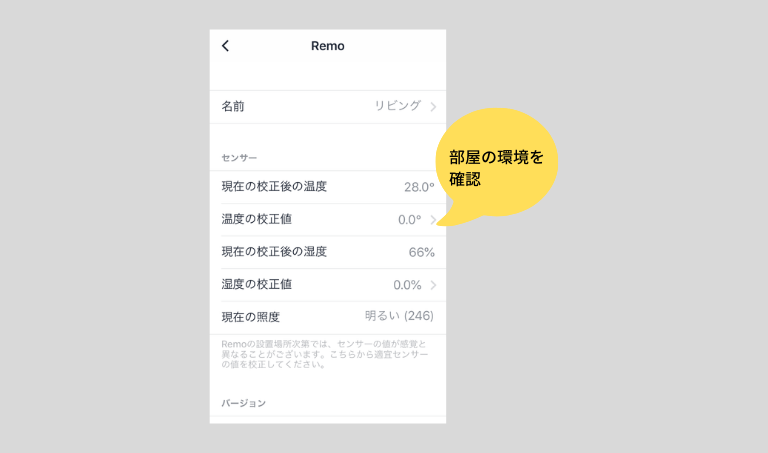
温度や湿度、照度が確認できるので室内の環境をみて、ペットに快適に過ごしてもらうこともできそうです。
お子さんの留守番や介護が必要な方の安否確認の参考にもできるかもしれませんね。
ちょっと使い方は違いますが、スマホへ家電が操作された際に家電の操作音がなるので、帰宅時に家族へ合図をすることができます。
困ったこと
ボタンの登録が面倒
使う家電のボタンをひとつひとつ登録する必要があり、 準備が面倒です。
エアコンやテレビは自動でメーカー情報を認識して登録できラク。
風の向きやスイングも設定できるようになったようです。
ただし、風よけ設定など、細かな設定は追加登録が必要になります。
後から追加・編集できるので、よく使うボタンだけ登録して、必要時に足していくことをお勧めします。
ネットワークエラーが起きると操作ができない。
家のネット環境で動いているのでネットでエラーが起きると操作ができなくなります。
時計代わりと信用しきると大変なことに。。
しかもスマホはキャリア通信ができますので、家電が動かないと思ってボタン操作を連打するとネットワークが復旧した後、まとめて実行されるので注意が必要です。
例えば、テレビの音声を連打するとまとめて実行され大ボリュームに。
電源オフをしても操作した順番にボタンが実行されるので、とても慌てました。。
設置場所によって家電が操作できない
家電の操作は赤外線のため、スマートリモコンから見えない位置の家電は操作できません。。
他製品もだいたい同様ですが「NatureRemo(ネーチャリモ)」は赤外線の範囲は角度360度、距離10mのようです。
十分な距離と範囲ですが、家具や壁は通さないため、設置場所には検討が必要です。
また温度、湿度センサーがあるため、壁の上の位置におくと実際の体感と変わりそうなので、設置場所はいろいろ試して悩みました。
以上、我が家の活用法と困った点でした。購入の際の一助になれば幸いです。
今回、紹介した商品
Nature Remo(ネーチャ リモ)
Nature Remo mini(ネーチャ リモミニ)
詳しい商品についての情報はメーカーサイトをご覧ください。
https://nature.global/jp/nature-remo



